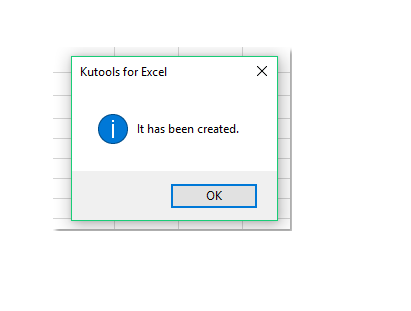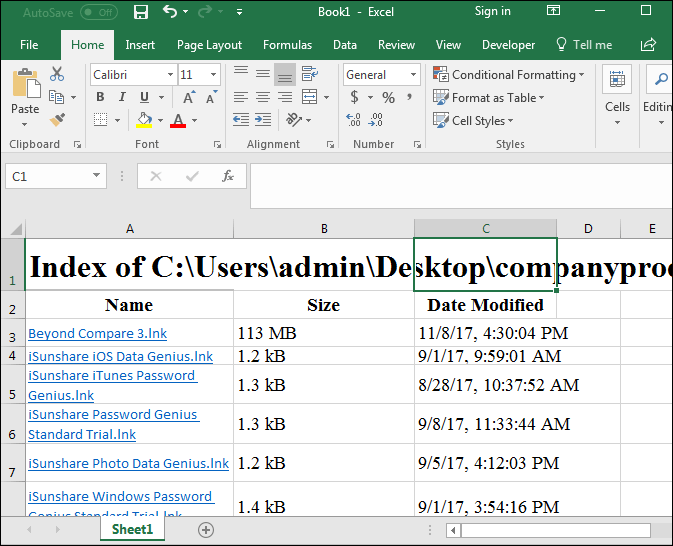با سلام خدمت کاربران عزیز آی تی سواد
گاهی نیاز هست تا نام برخی از فایل هایی که در یک مسیر مشخص وجود دارند را در اکسل تهیه کنیم . در اینجا ما ترفند ایجاد لیست فایل ها در اکسل رو در این آموزش با ما ببینید .
روش ۱ : تهیه فهرست پروندههای مسیر مشخص در اکسل با استفاده از مرورگر
مرحله ۱ : پیدا کردن مسیر مشخصشده برای شما و کپی کردن آدرس از پنجره explorer
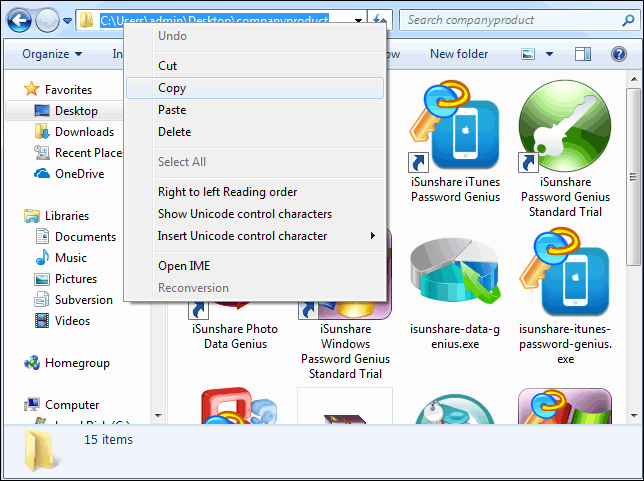
مرحله ۲ : مرورگر را باز کنید و مسیر را در نوار آدرس وارد کنید و Enter را بزنید . سپس شما میتوانید همه فایلهای موجود در این شاخه را ببینید که در مرورگر نمایش داده میشود .
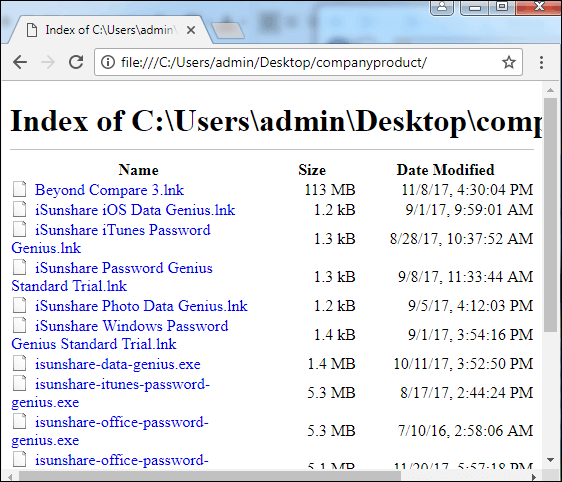
مرحله ۳ : کرسر را روی محتویات فایل قرار دهید و Ctrl + A را فشار دهید تا کل محتویات را انتخاب کرده و سپس Ctrl + C را فشار دهید تا همه آنها را کپی کنید .
مرحله ۴ : یک فایل اکسل باز کنید ، و برای چسباندن همه محتویات کلیدهای Ctrl + V را فشار دهید .
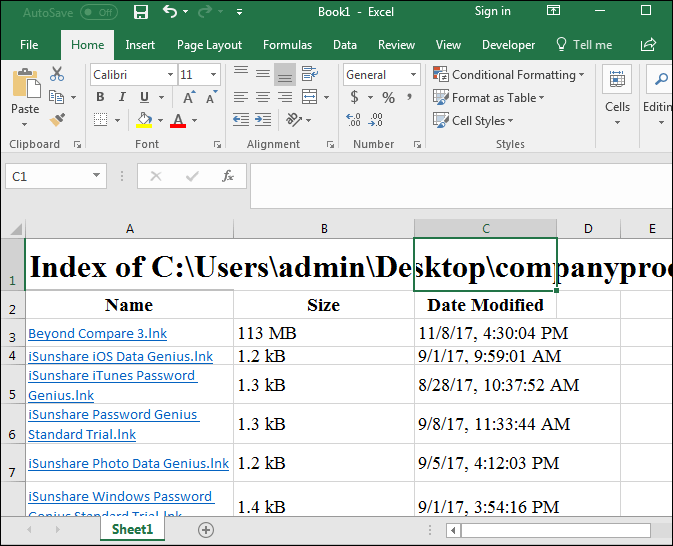
روش ۲ : تهیه لیست فایل های مسیرمشخص در اکسل با استفاده از name manger
روش ۳ :تهیه لیست فایل های مسیرمشخص در اکسل با استفاده از VBA
۱- کلیدهای ALT + F11 را نگه دارید تا پنجره Microsoft Visual Basic for Applications window باز شود.
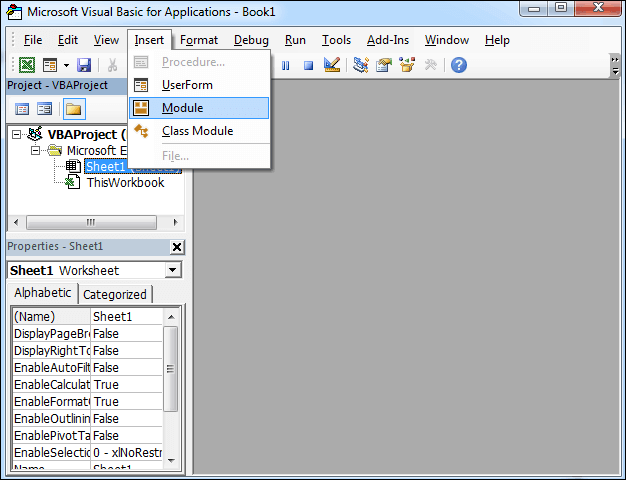
۲- بر روی Insert > Module کلیک کنید و کد زیر را داخل قسمت Module Window کپی کنید.
|
1 2 3 4 5 6 7 8 9 10 11 12 13 14 15 16 17 18 19 20 21 |
Option Explicit Sub GetFileNames() Dim xRow As Long Dim xDirect$, xFname$, InitialFoldr$ InitialFoldr$ = "C:\" With Application.FileDialog(msoFileDialogFolderPicker) .InitialFileName = Application.DefaultFilePath & "\" .Title = "Please select a folder to list Files from" .InitialFileName = InitialFoldr$ .Show If .SelectedItems.Count <> 0 Then xDirect$ = .SelectedItems(1) & "\" xFname$ = Dir(xDirect$, 7) Do While xFname$ <> "" ActiveCell.Offset(xRow) = xFname$ xRow = xRow + 1 xFname$ = Dir Loop End If End With End Sub |
۳- سپس کلید F5 را برای اجرای این کد فشار دهید،
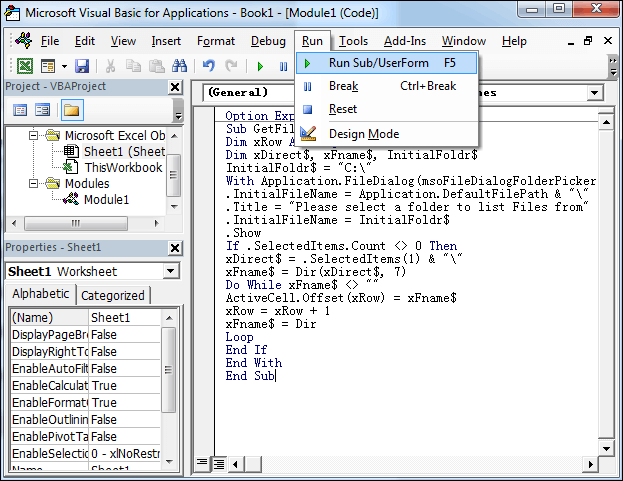
۴ : از پنجره باز شده ، فقط پوشه موردنظر را انتخاب کنید ، و روی OK کلیک کنید .

حالا میتوانید ببینید که تمام نامهای پروندهها ی مسیر انتخاب شده در کاربرگ لیست شدهاند .
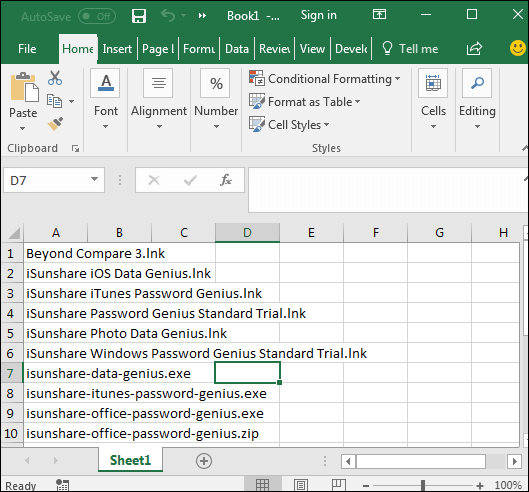
ترجمه شده از سایت www.extendoffice.com